早期在调试SEW变频器的时候,都是使用专用的编程电缆,通过RS485接口进行调试。现在随着工业以太网的普及,SEW变频器也支持使用以太网进行调试。使用一条普通的网线,就可以对变频器进行参数修改、手动控制等,方便快捷。今天这篇文章,我们就来谈谈如何在Motion
Studio环境下,通过以太网接口来访问SEW的变频器。

本文的硬件环境需求:
1)安装有Motion Studio的电脑一台;
2)以太网网线一条;
3)交换机一个(如果仅访问一台变频器,可以不用);
4)带有以太网接口(DFE32B)的变频器一台(或几台);
下面这张图,是本文网络连接的示意图:
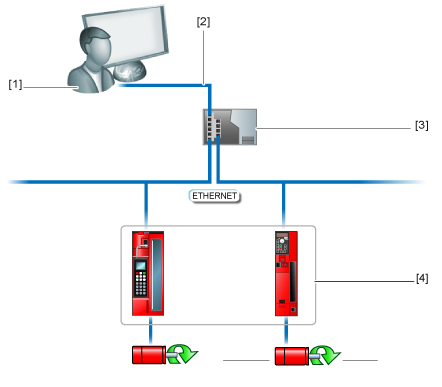
接下来我们讲解Motion Studio软件的设置与使用。
首先打开Motion Studio软件,新建一个工程,如下图:
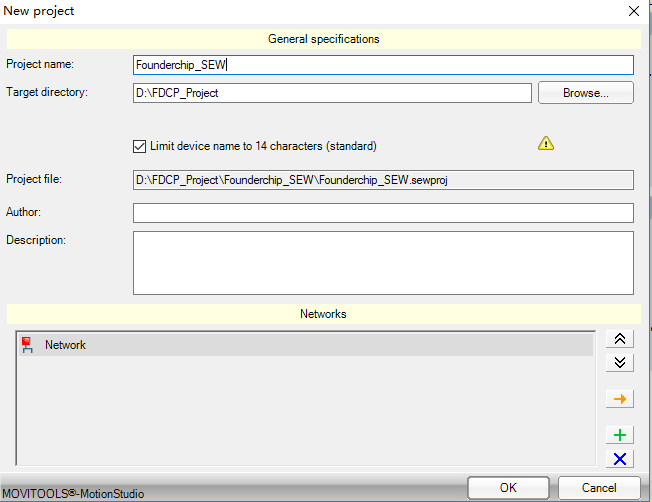
新建好的工程界面如下:
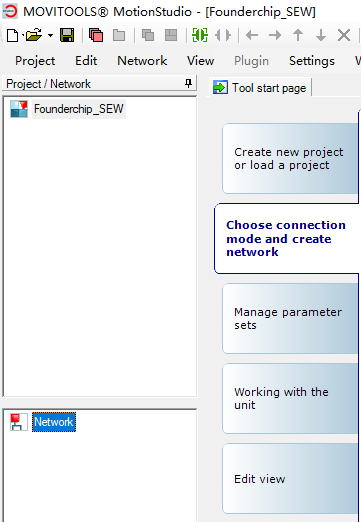
找到【Network】选项卡,右键单击,出现如下菜单:
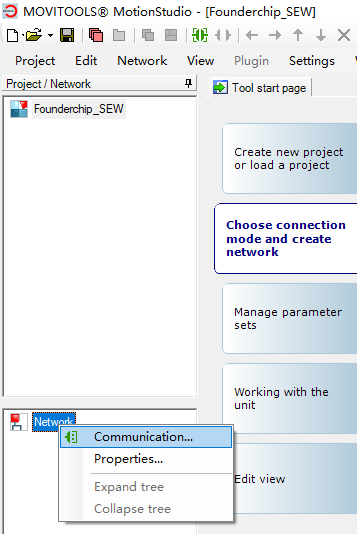
点击【通信(Communication)】,出现通信链接配置的对话框。
在第一个连接中,点击列表框,可以看到Motion Studio支持的所有通信接口,比如:Serial(串口)、Profibus等。本文介绍的是以太网接口,所以选择【Ethernet(以太网)】,如下图:
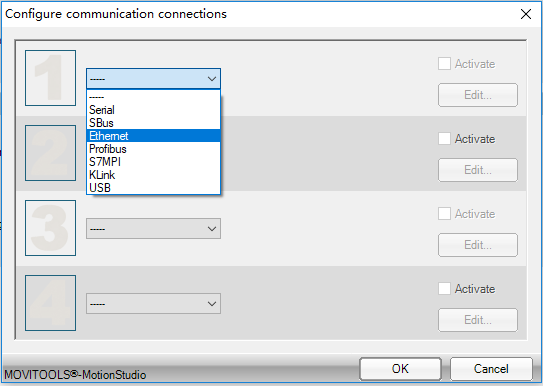
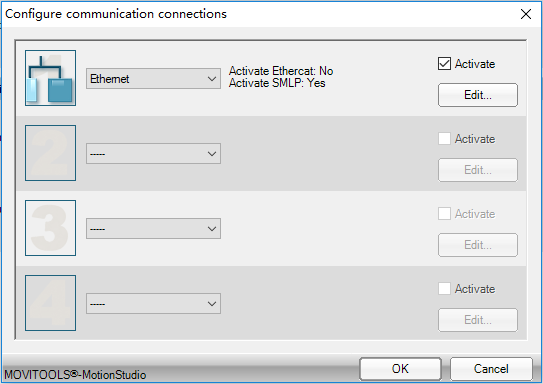
默认情况下,Motion Studio仅扫描本网段内的变频器,如果希望能够扫描到网段以外的设备,可以使用SMLP(Simple MoviLink Protocol)协议,添加SMLP服务器的IP。具体方法如下:
在【Ethernet】接口选项卡,点击【Edit(编辑)】,弹出对话框。在【IP address of SMLP server】中右键单击,选择【Add IP address(添加IP地址)】,就可以添加本网段之外的设备的IP。如下图:
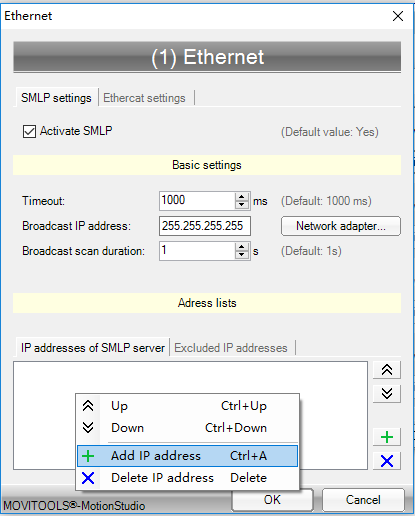
以太网接口配置好之后,在【Ethernet】上右键单击,选择【网络扫描(Network scan)】,就可以扫描到所有联网的SEW变频器了。如下图:
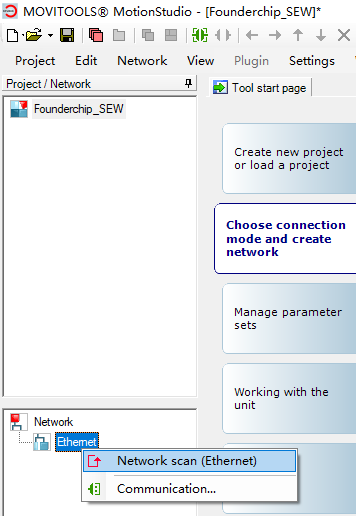
本例程中扫描到 IP地址为192.168.0.6的一台SEW变频器,如下图:
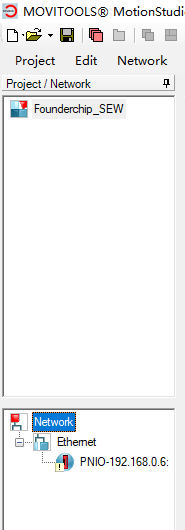
选中扫描到的变频器,保存到项目中,就可以对其进行包括参数修改、手动控制等项目的调试啦,是不是很方便呢?
好了,关于Motion Studio的以太网访问接口配置就先聊到这里,欢迎扫描下方的二维码关注我们的微信公众号。

 北岛夜话
北岛夜话





发表评论